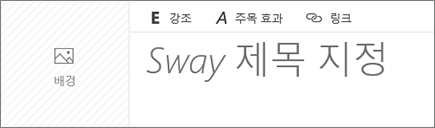Sway에서 만들기
만들기 시작
새 Sway를 처음부터 만들거나, 기존 파일의 콘텐츠에서 만들거나, 항목에서 만들 수 있습니다.
-
시작을 선택합니다.
-
Sway 시작 페이지에서 다음 중 하나를 선택합니다.
-
새로 만들기 - 처음부터 시작합니다.
-
항목에서 시작 - Sway에서 기본 콘텐츠를 제공하도록 합니다. 항목 입력 상자에 항목을 입력한 다음, 개요 만들기를 선택합니다.
참고: Sway에서 항목에 대한 공용 데이터를 충분히 찾을 수 없는 경우 Sway에서 관련 항목을 제안합니다. 가장 관련 있는 항목을 선택한 다음, 개요 만들기를 선택합니다.
-
문서에서 시작 - 기존 파일에서 콘텐츠를 가져옵니다. 파일을 찾아서 선택한 다음, 열기를 선택합니다.
-
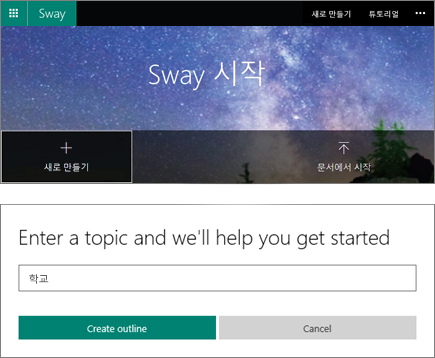
스토리라인 배우기
스토리라인은 스토리를 말해주는 콘텐츠를 입력하고 삽입하고 편집하고 서식을 지정하는 공간입니다. 스토리라인의 기본 사항은 다음과 같습니다.
-
콘텐츠는 "카드"라는 것을 추가하면 순차적으로 배열됩니다.
-
각 카드에는 원하는 콘텐츠 유형(텍스트, 이미지, 비디오, Office 문서 등)을 담을 수 있습니다.
-
카드는 필요에 따라 언제든지 순서를 변경할 수 있습니다.
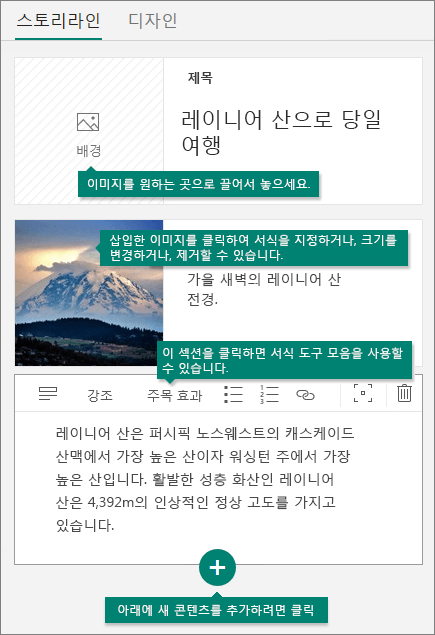
Sway 제목 지정
-
스토리라인에 있는 첫 번째 카드에 나타나는 Sway 제목 지정 개체 틀 텍스트를 선택합니다.
-
Sway를 소개해주는 짧지만 적절한 설명을 입력합니다.
참고: 항목이나 문서를 바탕으로 Sway를 만든 경우에는 해당 항목이나 파일 이름을 바탕으로 제목이 미리 입력됩니다.